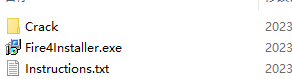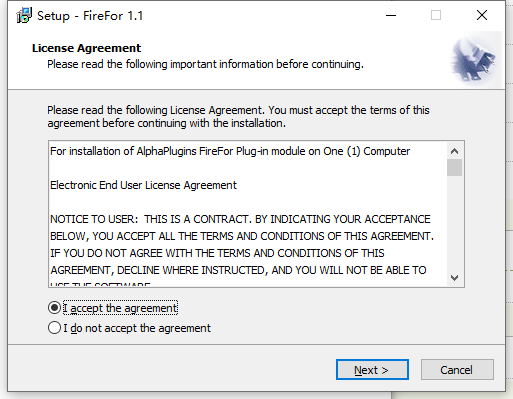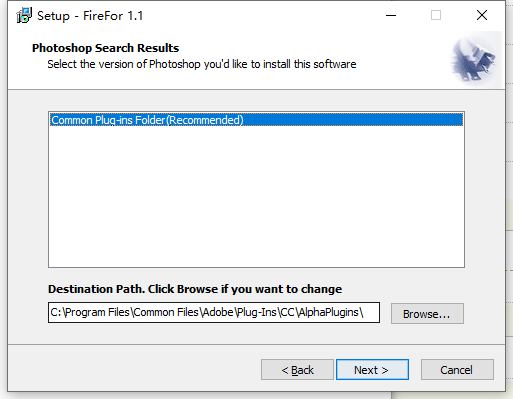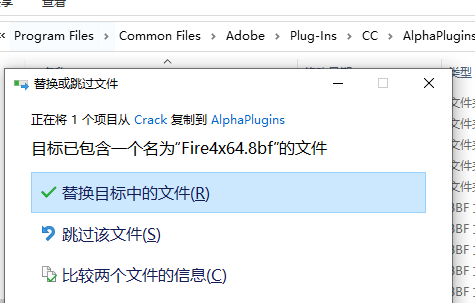AlphaPlugins FireFor破解版是一个用于创建自然的烟雾和火焰效果的Photoshop 滤镜!使用旨在通过简单的操作立即获得逼真自然的结果,提供大量的预设使用,并一键应用,包含丰富的参数可共选择和调整,并提供智能源来添加到图像中,然后根据需要进行塑造形状!该增效工具还包含几种原始混合模式,用于混合火焰、烟雾和发光。独特的热雾霾功能可让您使用任何类型的背景图像为明亮的火焰添加美丽的混合。最新破解版下载,有需要的朋友不要错过了!

安装激活教程
1、在本站下载并解压,如图所示
2、安装程序,勾选我接受协议
3、安装目录如图所示
4、安装完成,将crack中的文件复制到安装目录中,C:\Program Files\Common Files\Adobe\Plug-Ins\CC\AlphaPlugins
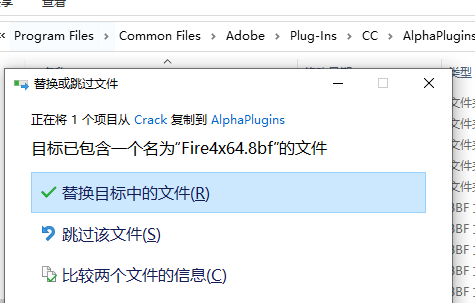
功能特色
1、逼真的火:
AlphaPlugings FireFor 是一款高端工具,用于在 Photoshop 项目中添加逼真的火焰效果。它的引擎专为高分辨率、多层构图而设计,可实时产生令人难以置信的火焰效果。其结果是更好的生产力和有吸引力的结果。
2、自然主义烟雾:
在图像中,烟雾增强了火的真实感。这就是为什么我们的插件包含用于添加烟雾的内置功能,以及用于改变强度、颜色、湍流、大小等的附加参数。对于更复杂的构图,暖色烟雾可以用作额外的底层火层。
3、智能源:
与使用火的库存图像相比,使用插件滤镜将火添加到图像中可以让您根据需要塑造火的形状。AlphaPlugins FireFor 包含强大、智能的功能,用于沿着自定义绘制的路径、选择蒙版、文本和轮廓燃烧火焰。
4、虽然 UI:
AlphaPlugins FireFor 是一个真正的工具,在实际工作中应该有用。我们花了很多时间使插件的界面方便干净。许多功能可以直观地进行调整,就像使用真实的物理对象一样。为了清除,仅提供基本参数,并在主题组和选项卡中得出结论。
5、功率混合:
您希望最终的火焰效果看起来美丽而逼真,无论您使用浅色还是深色图像,AlphaPlugins FireFor 都能实现这一目标。除了标准的 Photoshop 混合模式外,该增效工具还包含几种原始混合模式,用于混合火焰、烟雾和发光。独特的热雾霾功能可让您使用任何类型的背景图像为明亮的火焰添加美丽的混合。
6、预设和向导:
为了节省时间和精力,AlphaPlugins FireFor 包含各种出厂预设,用于快速选择火焰效果并根据需要调整最终参数。一个特殊的向导调色板让这些主要类型的火焰和烟雾触手可及,只需点击几下即可使用。
使用说明
您的 AlphaPlugins FireFor 是否已经安装并注册?快速浏览一下如何使用这个神奇的插件。
- 在 Photoshop 中打开源图片。(插件支持RGB或CMYK图片,每通道8bits)
- 选择路径创建 Photoshop 工具并绘制自定义路径。路径工具
- 或者,可以选择一个选择工具并绘制任何选择区域。掩码选择工具
- 转到 Photoshop 的菜单 Filter->AlphaPlugins->FireFor...
信息
如果您还没有注册插件,请立即注册。如果您不注册,您可以在试用模式下使用该插件几天。

1、AlphaPlugins FireFor 窗口
现在,您可以看到 AlphaPlugins FireFor 插件的窗口。
您可以根据需要调整 AlphaPlugins FireFor 窗口的大小。请记住,调整窗口大小也 调整预览区域的大小。请注意,较大的预览区域需要更多的时间进行效果处理。位于中央的预览窗口 插件对话框可让您查看对图像的一小块区域的影响。可以通过按住鼠标左键来移动此预览区域。
您可以通过按以下按钮来增加或减少预览比例:
加号按钮或减号按钮预览窗格下方的按钮
Ctrl(在 Mac 上为 Cmd)ì+î 和 ì-î 键
Ctrl (Cmd) + ì0î 或 ì1î 键
您还可以使用“FireFor”对话框左上角的导航窗口移动预览区域。
2、出厂预设区域
出厂预设列在窗口左侧。您可以应用此列表中的预设来快速浏览插件功能。 主题子文件夹包含按要素分组的预设,在底部列表中,您可以保存自己喜欢的参数设置。
3、插件控件
在窗口的右侧,您可以查看所有插件控件,这些控件分组在三个选项卡下。(有关过滤器的详细说明,请参阅以下过滤器参数部分)。
常规 ñ 常规效果用法的参数
火灾 - 火灾参数
烟雾 - 烟雾效果的参数
4、参数值和默认范围
请注意,某些控件具有蓝色数字,而某些控件具有黑色(在 Windows 上,所有数字均为黑色,但滑块上有蓝色或黑色边框。 黑色数字/边框表示参数的默认范围是固定的。蓝色数字/边框表示您可以更改默认范围。右键单击(或在 Mac 上按 Ctrl + 单击)滑块区域,将出现一个特殊对话框,允许您更改默认参数范围。
在“常规”选项卡的顶部,选择“路径”单选按钮。这使您可以选择创建的路径作为火源。 如果您的合成中没有路径,则“路径”单选按钮将被禁用。如果您使用选择蒙版,则可以选择“选择或轮廓”单选按钮作为替代方案。
在那之后,您应该看到您的源上着火了。如果需要,现在您可以使用“火焰”和“烟雾”参数,或应用出厂预设或向导调色板中的项目。
5、完成后
完成参数设置后。单击“确定”按钮,或单击“取消”退出而不应用筛选器。